휴대폰 또는 PC에서 줌 프로필 사진을 제거하는 방법

Zoom 프로필 사진을 제거하는 방법과 그 과정에서 발생할 수 있는 문제를 해결하는 방법을 알아보세요. 간단한 단계로 프로필 사진을 클리어하세요.
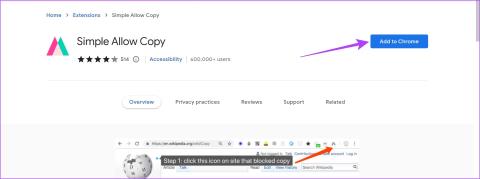
인터넷에서 정보를 얻는 것은 매우 쉬운 작업입니다. 복사하여 붙여넣기 만 하면 됩니다 . 그러나 일부 웹사이트에서는 선택한 텍스트를 복사하거나 마우스 오른쪽 버튼을 클릭하는 것을 허용하지 않을 수 있습니다. 웹 브라우저에서 "이 웹페이지에서는 복사가 허용되지 않습니다" 또는 "이 사이트의 콘텐츠를 복사하지 마십시오"라는 오류 메시지가 나타날 수 있습니다.
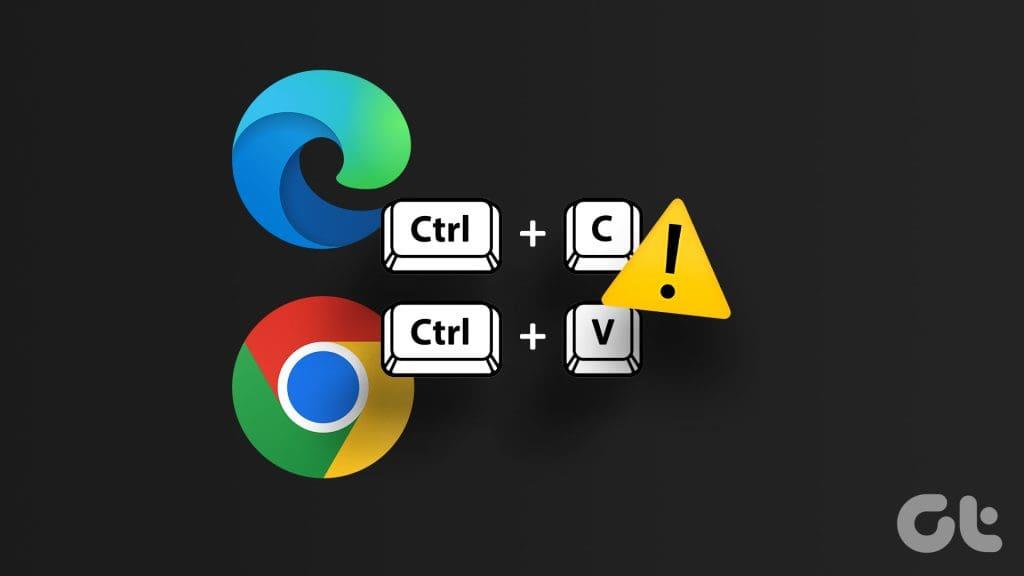
당신도 문제에 직면하고 있다면, 당신은 올바른 위치에 있습니다. 불가능해 보일 수도 있지만 이 가이드에서는 Google Chrome 또는 Microsoft Edge와 같은 브라우저에서 오류를 우회할 수 있는 여러 가지 방법을 보여줍니다.
Google Chrome에 대한 지침을 시연했습니다. 그러나 이러한 방법은 Microsoft Edge, Firefox 및 기타 널리 사용되는 브라우저와 유사합니다. 의 시작하자.
참고 : 표절을 방지하려면 콘텐츠 복사를 제한하는 웹사이트의 텍스트를 복사하지 않는 것이 좋습니다. 아래에 언급된 방법은 교육 및 문제 해결 목적으로만 사용됩니다.
웹사이트에서 텍스트를 쉽게 복사할 수 있는 여러 확장 프로그램이 있습니다. 여러분이 해야 할 일은 무료 확장 기능(또는 Firefox용 추가 기능)을 설치하고 실행하는 것뿐입니다. 방법은 다음과 같습니다.
1단계: Chrome 웹 스토어에서 확장 프로그램을 다운로드하거나 Firefox의 추가 기능을 다운로드하세요.
2단계: 'Chrome에 추가' 또는 'Firefox에 추가'를 클릭하세요.
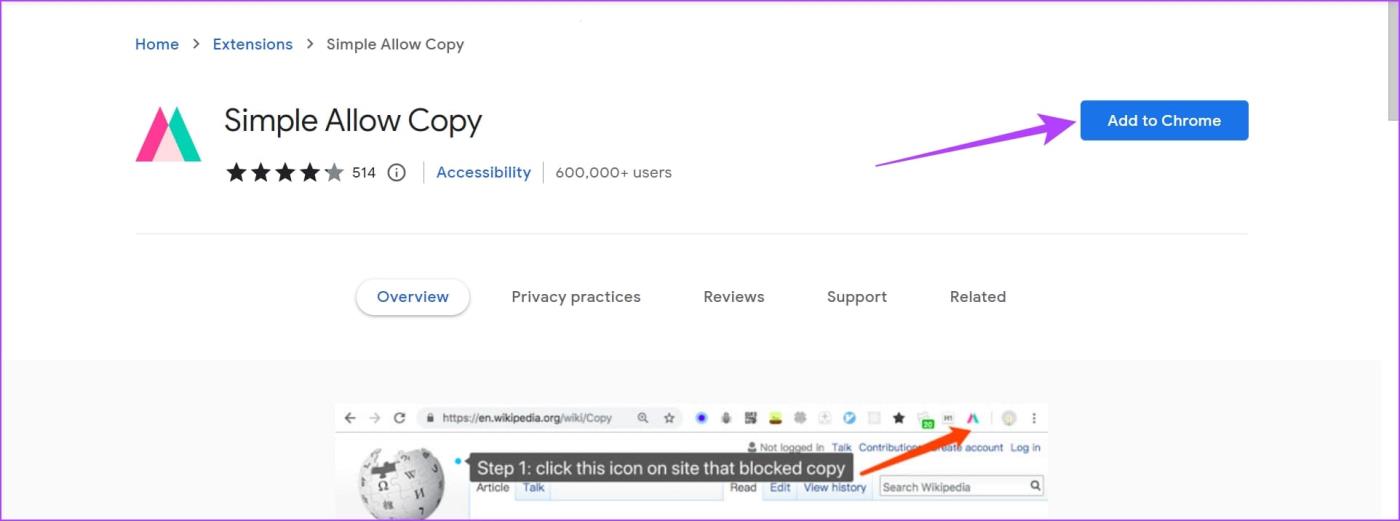
3단계: 이제 텍스트를 복사하려는 웹사이트를 엽니다. 확장 아이콘을 클릭한 다음 확장을 클릭하여 활성화하세요.
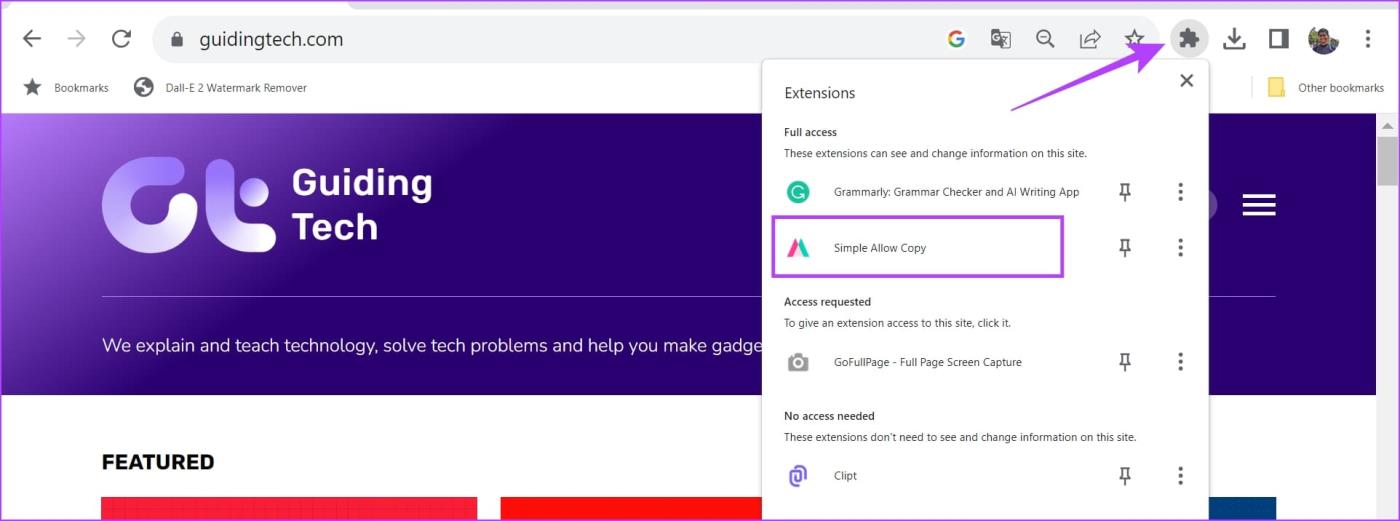
그게 다야! 이렇게 하면 복사를 허용하지 않는 웹사이트에서 텍스트를 복사하는 데 도움이 됩니다.
웹사이트에서 텍스트를 복사할 수 없는 경우 다른 방법이 있습니다. 웹사이트의 소스 코드를 열고 복사하려는 텍스트를 검색할 수 있습니다. 이를 수행하려면 아래 단계를 따르십시오.
1단계: 텍스트를 복사하려는 웹페이지를 브라우저에서 엽니다.
2단계: Ctrl + U 키보드 단축키를 누르거나 마우스 오른쪽 버튼을 클릭하고 '소스 보기'(또는 페이지 소스 보기)를 선택합니다. 그러면 웹사이트의 HTML 코드가 열립니다.
참고 : 소스 코드의 구문을 보고 당황하지 마십시오. 일반 텍스트는 검은색이나 흰색으로 표시됩니다(장치 테마에 따라 다름).
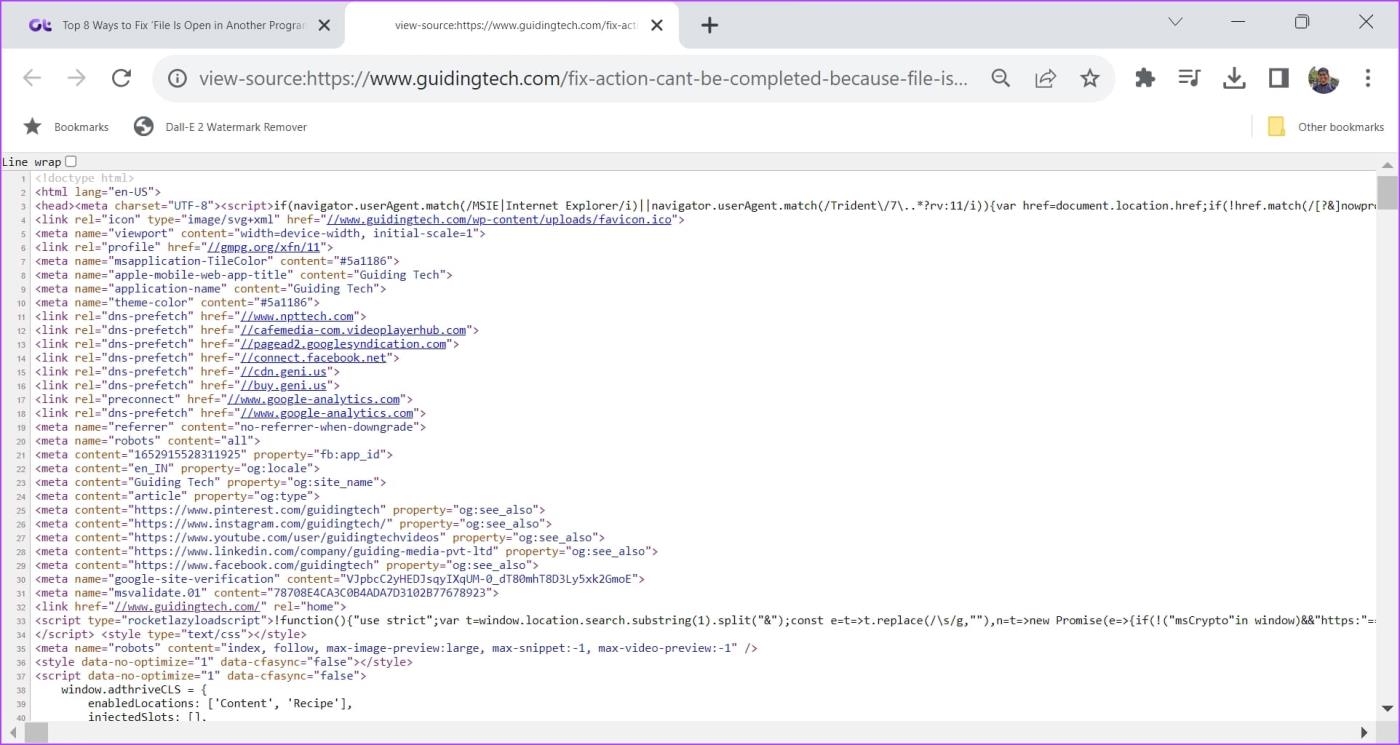
3단계: 키보드의 Ctrl + F 키를 눌러 검색 메뉴를 엽니다.
4단계: 웹사이트에서 복사하고 싶은 텍스트를 검색하세요. 텍스트를 찾으면 평소처럼 클립보드에 복사하세요.
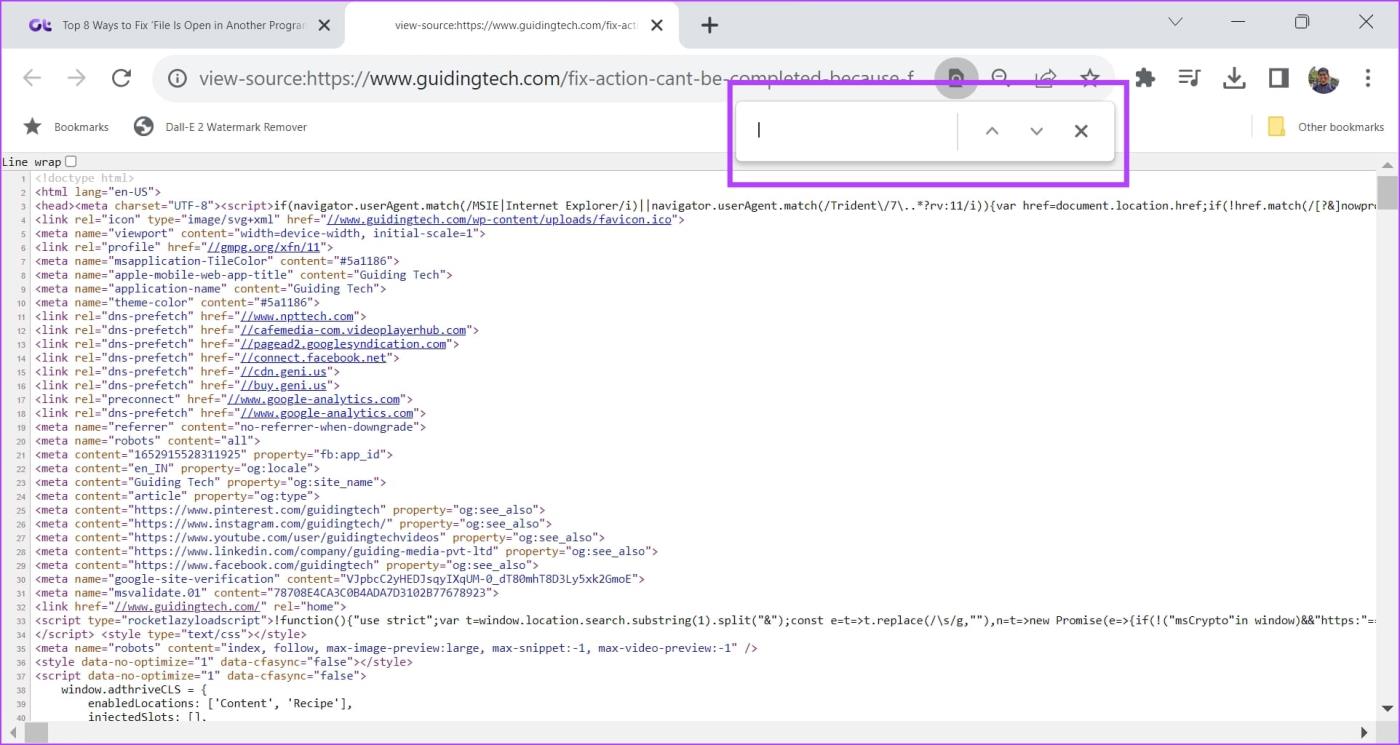
JavaScript를 비활성화하면 문제를 해결하는 데 도움이 될 수도 있습니다. JavaScript를 끄면 웹사이트에서 텍스트를 복사하는 것을 방해하는 스크립트가 비활성화될 수 있습니다. 방법은 다음과 같습니다.
1단계: Chrome을 열고 툴바에서 점 3개 아이콘을 클릭한 후 설정을 선택합니다.
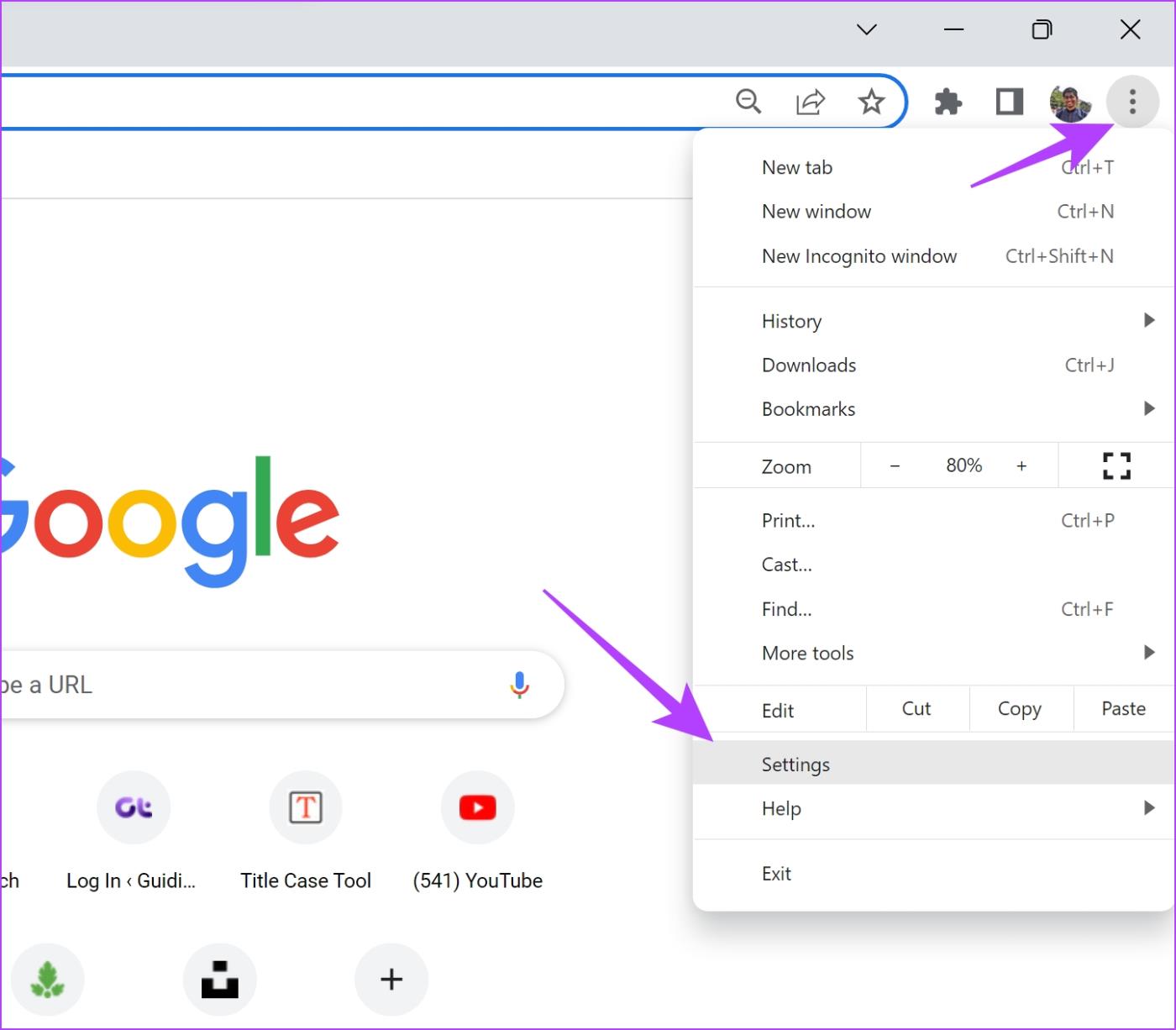
2단계: 왼쪽 창에서 개인 정보 보호 및 보안을 선택하고 사이트 설정을 엽니다.
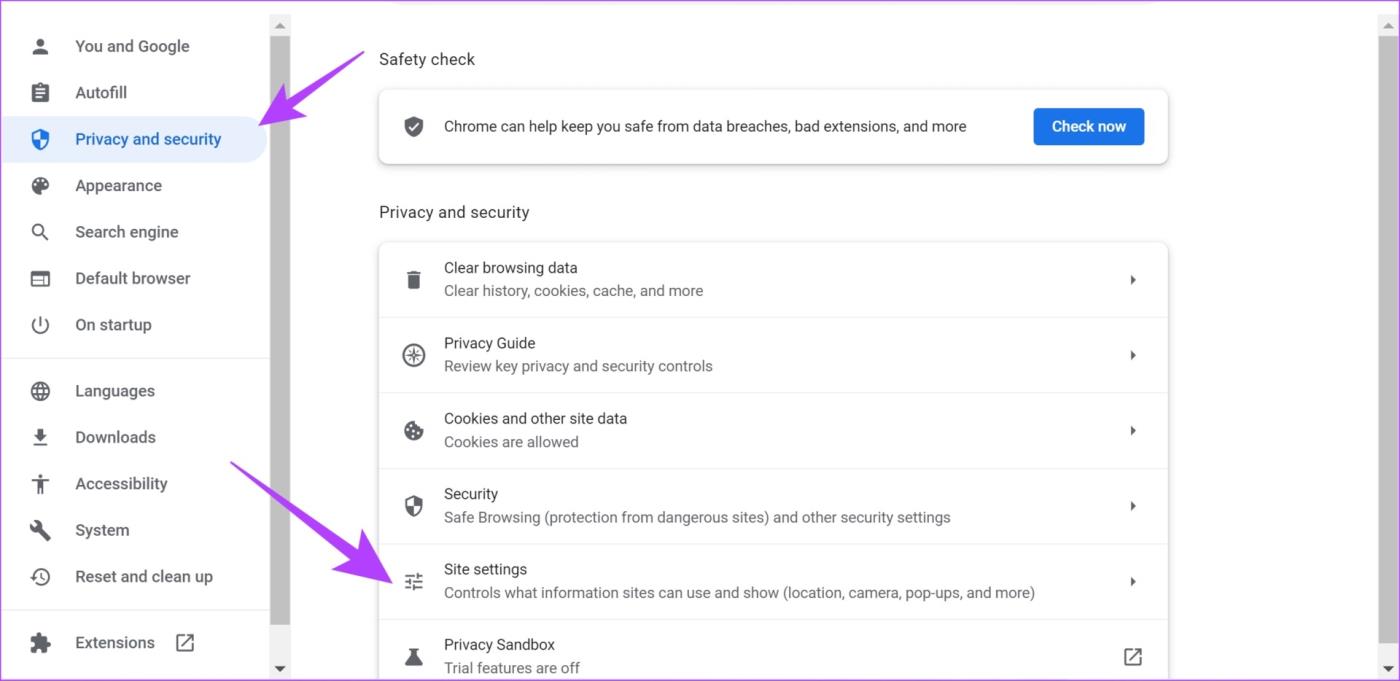
3단계: 아래로 스크롤하여 JavaScript를 클릭합니다.
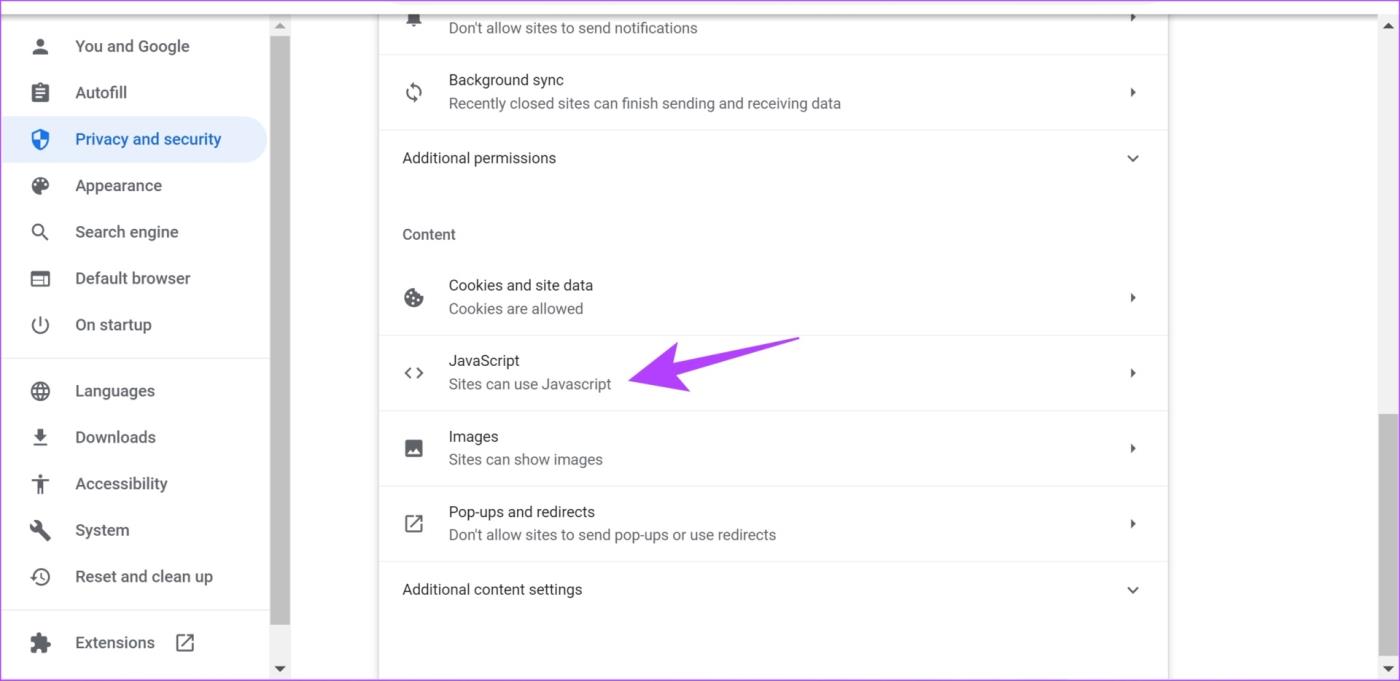
4단계: JavaScript를 비활성화하려면 '사이트에서 JavaScript를 사용할 수 없도록 허용하지 않음' 옵션을 선택했는지 확인하십시오.
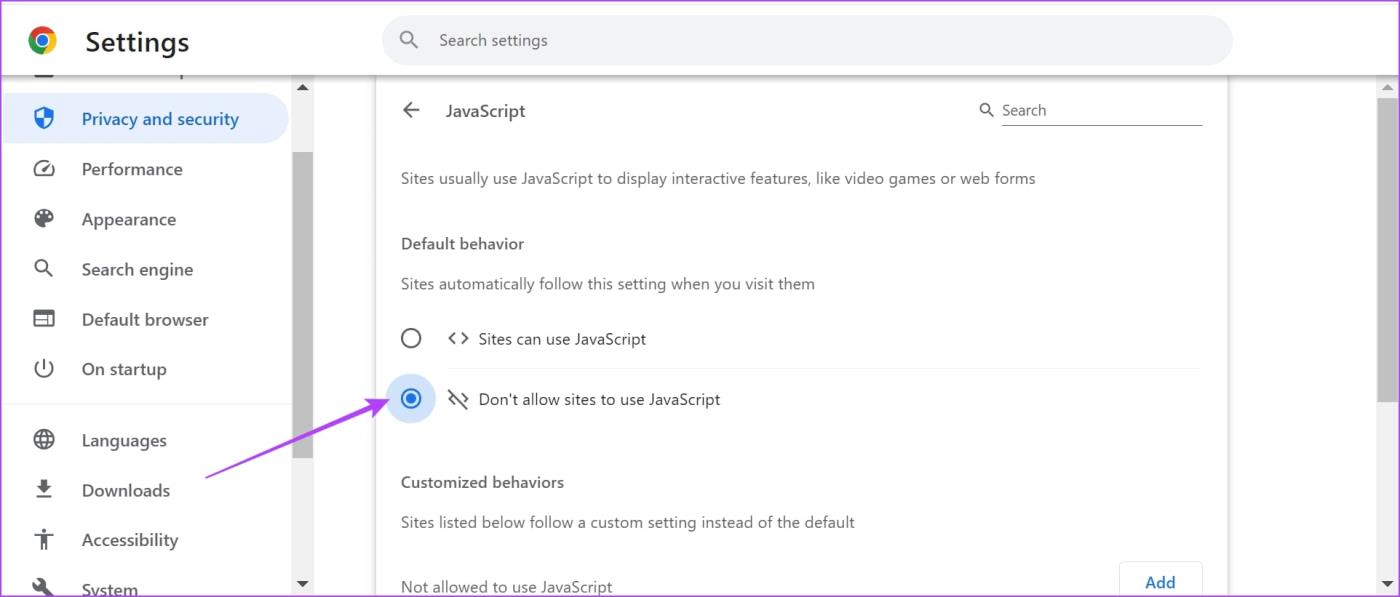
이제 텍스트를 복사하려는 웹페이지로 이동하세요. 텍스트를 선택하거나 마우스 오른쪽 버튼을 클릭하고 복사할 수 있어야 합니다.
다음은 웹사이트에서 텍스트를 검색하는 쉬운 해결 방법입니다. 웹페이지를 PDF 파일로 다운로드 하고 로컬 저장소에서 읽을 수 있습니다 .
1단계: Chrome(또는 다른 브라우저)에서 원하는 웹페이지를 열고 오른쪽 상단에 있는 점 3개 아이콘을 클릭하세요.
2단계: 인쇄를 클릭하세요.
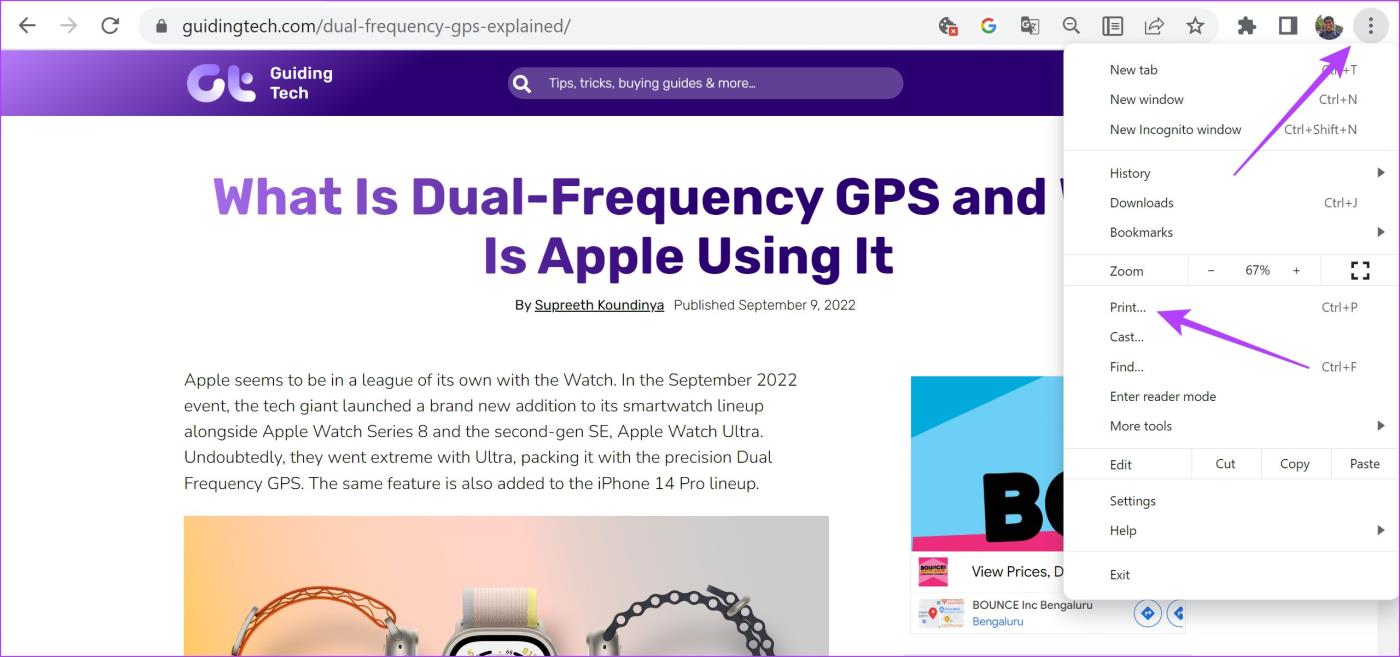
3단계: 대상을 클릭하고 'PDF로 저장'을 선택합니다.
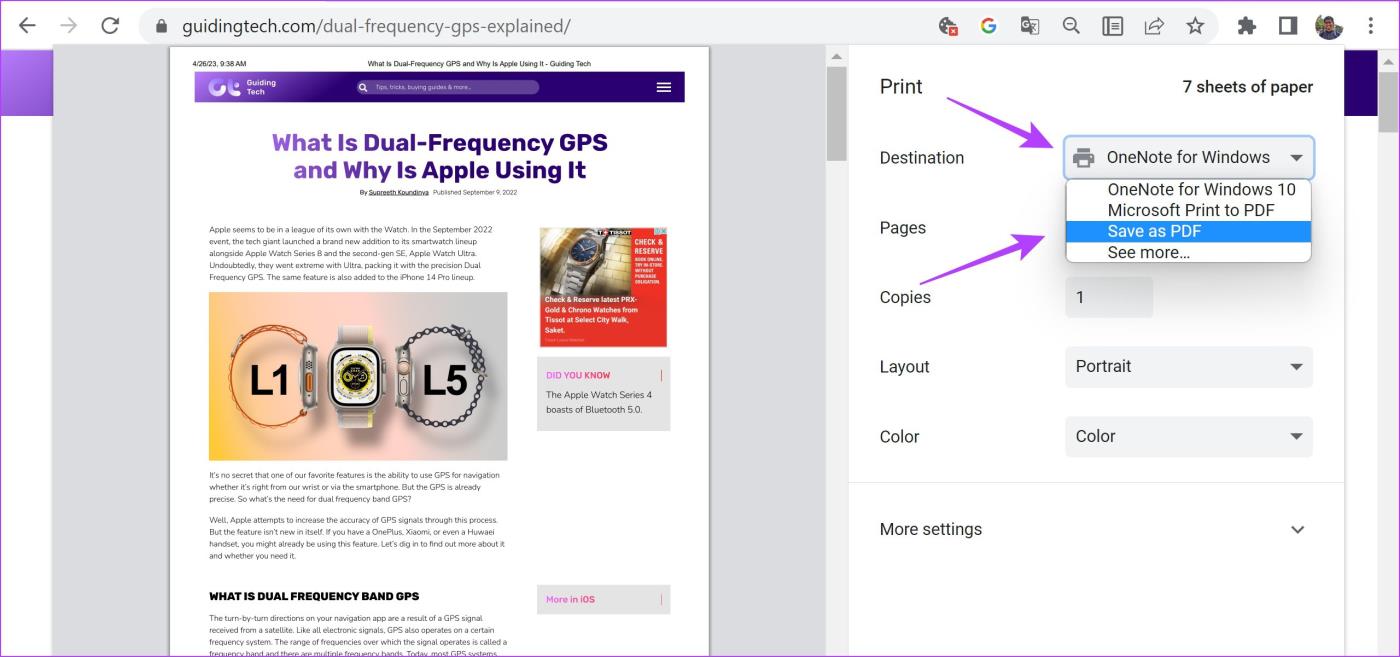
4단계: 아래로 스크롤하여 추가 설정을 클릭합니다. 텍스트가 불완전하게 보이지 않도록 비율을 조정하세요.
5단계: 또한 배경 그래픽 상자를 선택하여 모든 요소가 PDF에 있는지 확인할 수도 있습니다.
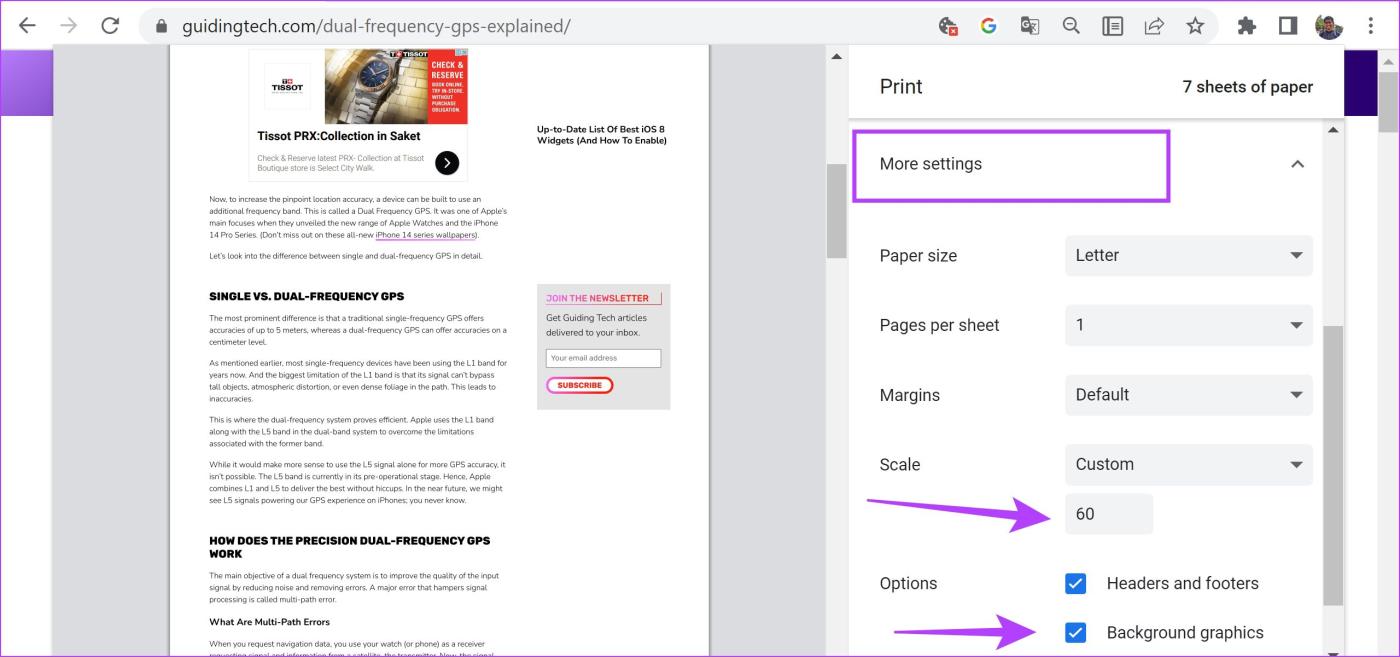
6단계: 마지막으로 인쇄를 클릭하세요. 웹페이지의 PDF가 PC 또는 Mac에 저장됩니다.
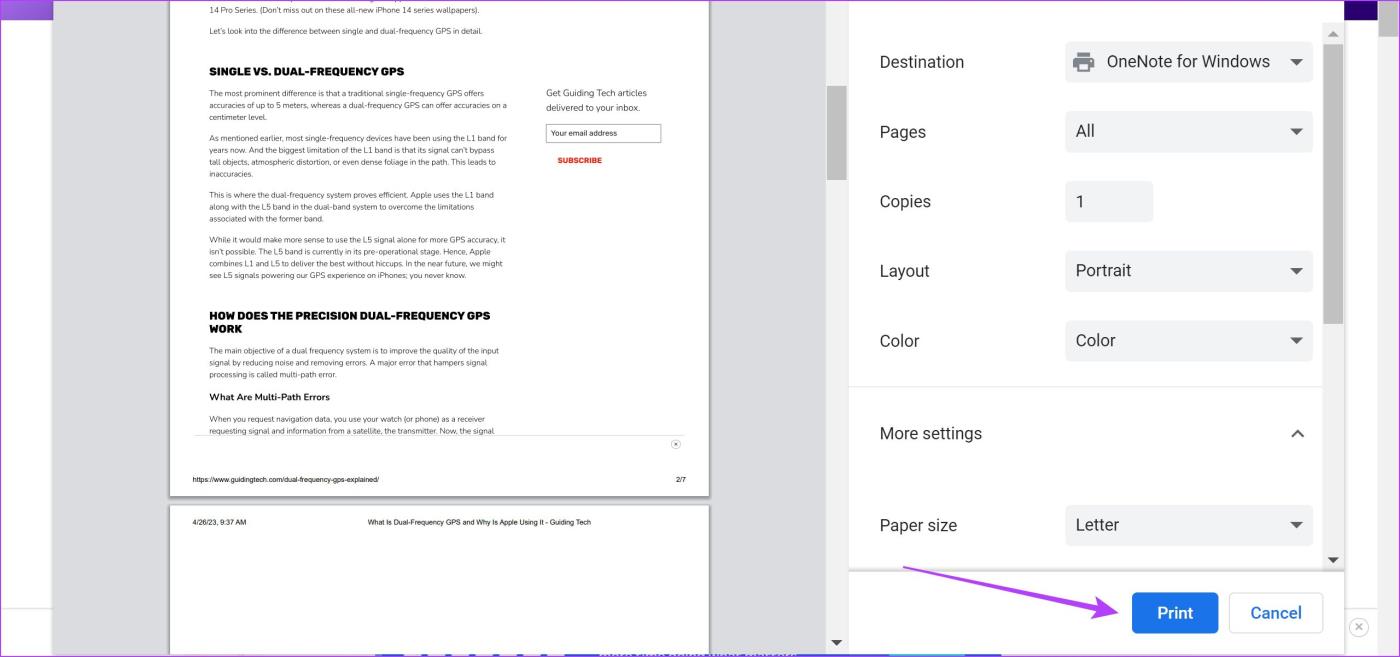
개발자가 웹사이트에서 텍스트를 복사할 수 없는 대규모 사용자 그룹을 발견한 경우 현재 버전의 웹 브라우저에 문제가 있거나 오래된 버전을 사용하고 있을 가능성이 높습니다. 따라서 항상 최신 버전의 브라우저를 유지하십시오.
Chrome 브라우저를 업데이트하는 방법은 다음과 같습니다 .
1단계: Chrome을 열고 툴바에서 점 3개 아이콘을 클릭한 후 도움말을 선택합니다.
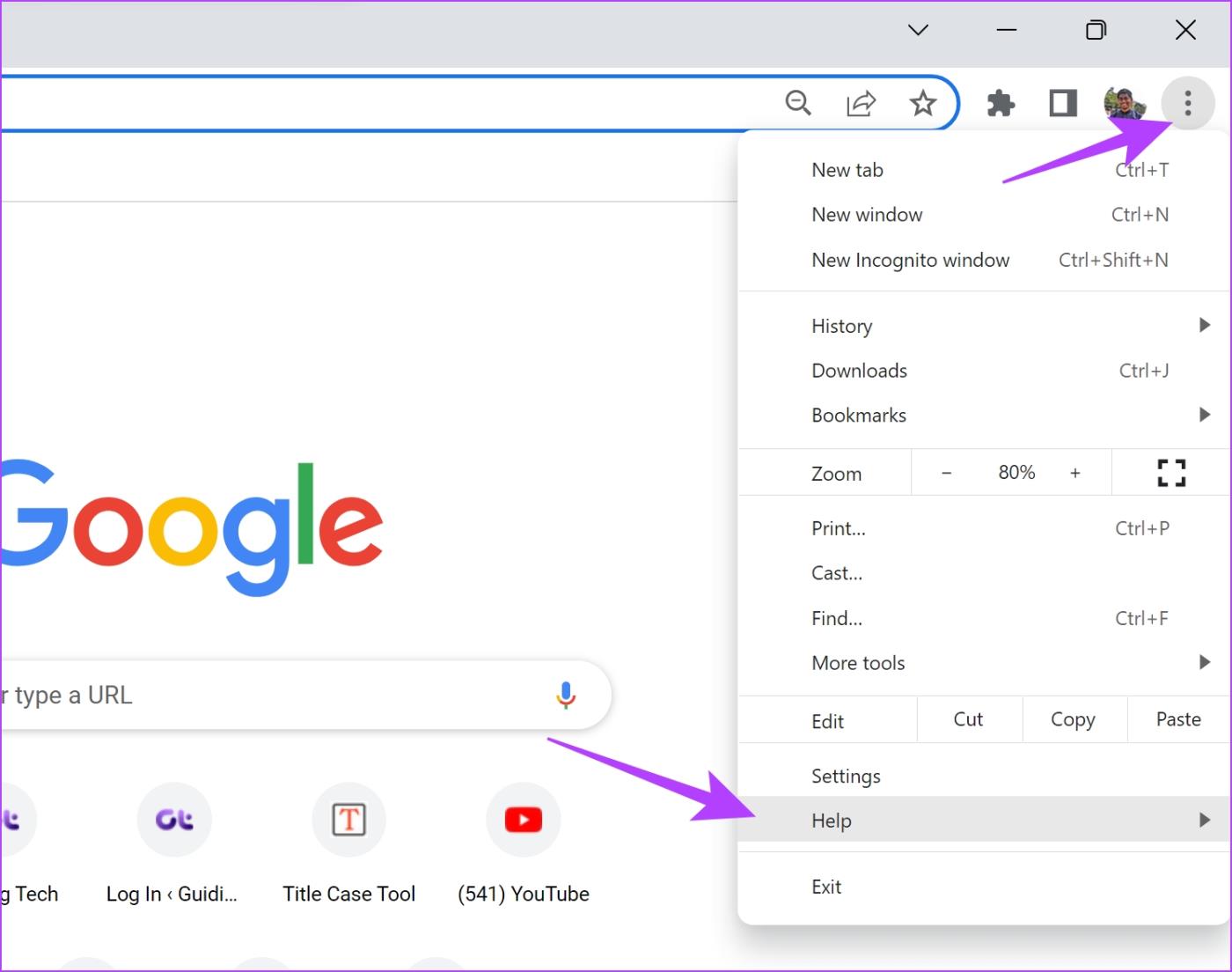
2단계: 이제 'Google Chrome 정보'를 선택하세요.
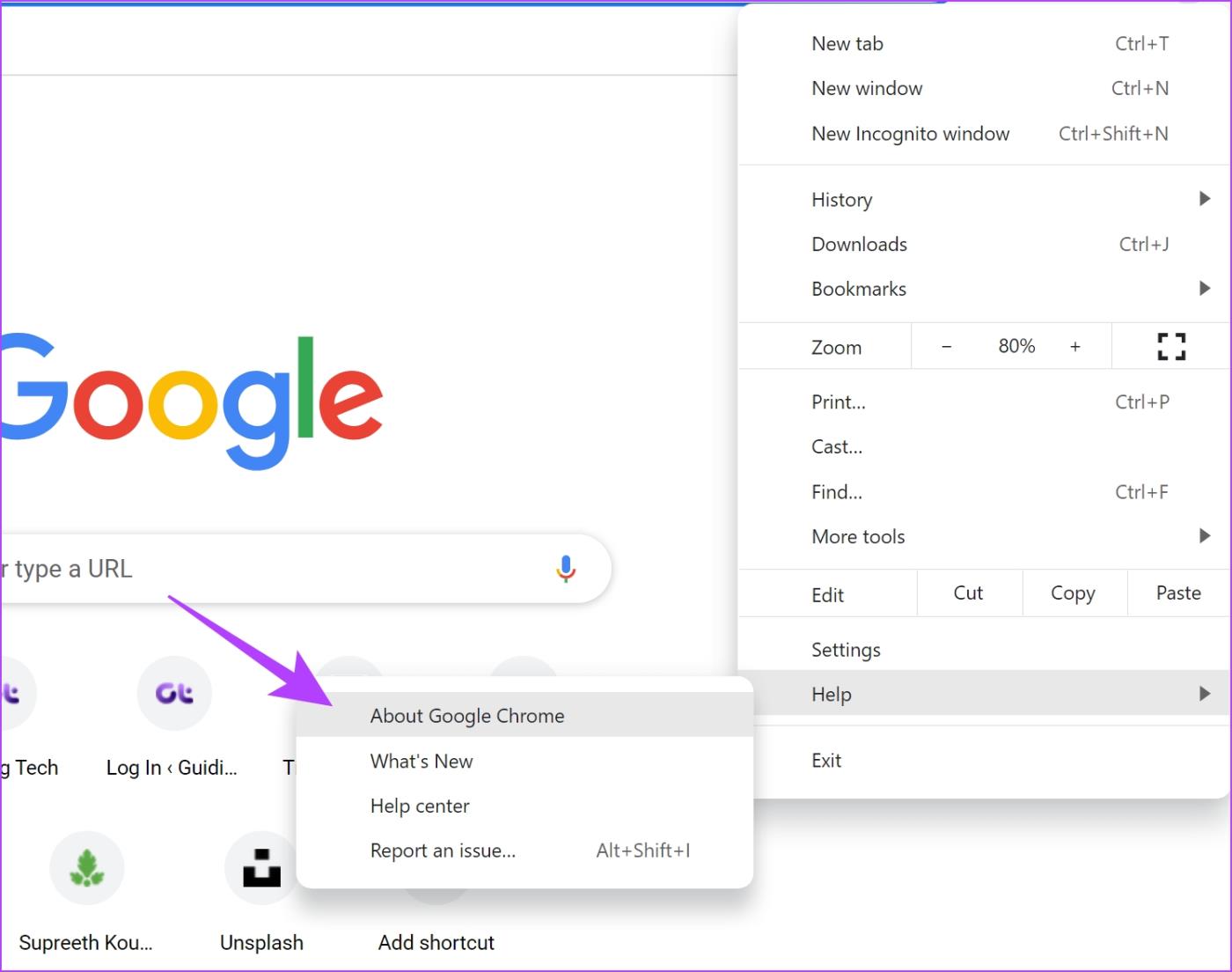
3단계: 이 창에는 Google Chrome 버전 관련 상태가 표시됩니다. 최신 버전으로 업데이트되지 않은 경우 동일한 작업을 수행할 수 있는 옵션이 제공됩니다.
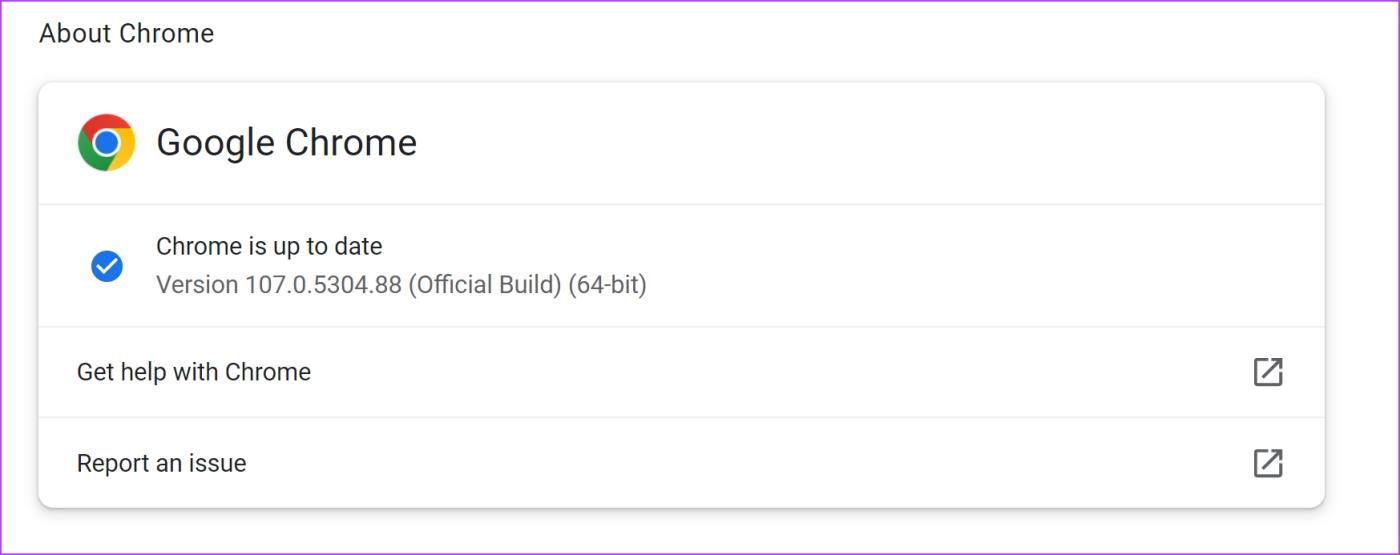
Chrome 이외의 브라우저를 사용하는 경우 아래 가이드를 확인하여 업데이트 방법을 알아보세요.
Google Chrome 또는 다른 브라우저를 재설정하면 모든 설정이 기본값으로 복원됩니다. 잘못된 구성으로 인해 텍스트를 복사할 수 없는 경우 문제 해결에 도움이 됩니다. 웹 브라우저를 재설정하려면 아래 단계를 따르세요.
1단계: Chrome을 열고 툴바에서 점 세 개 아이콘을 클릭합니다. 설정을 선택합니다.
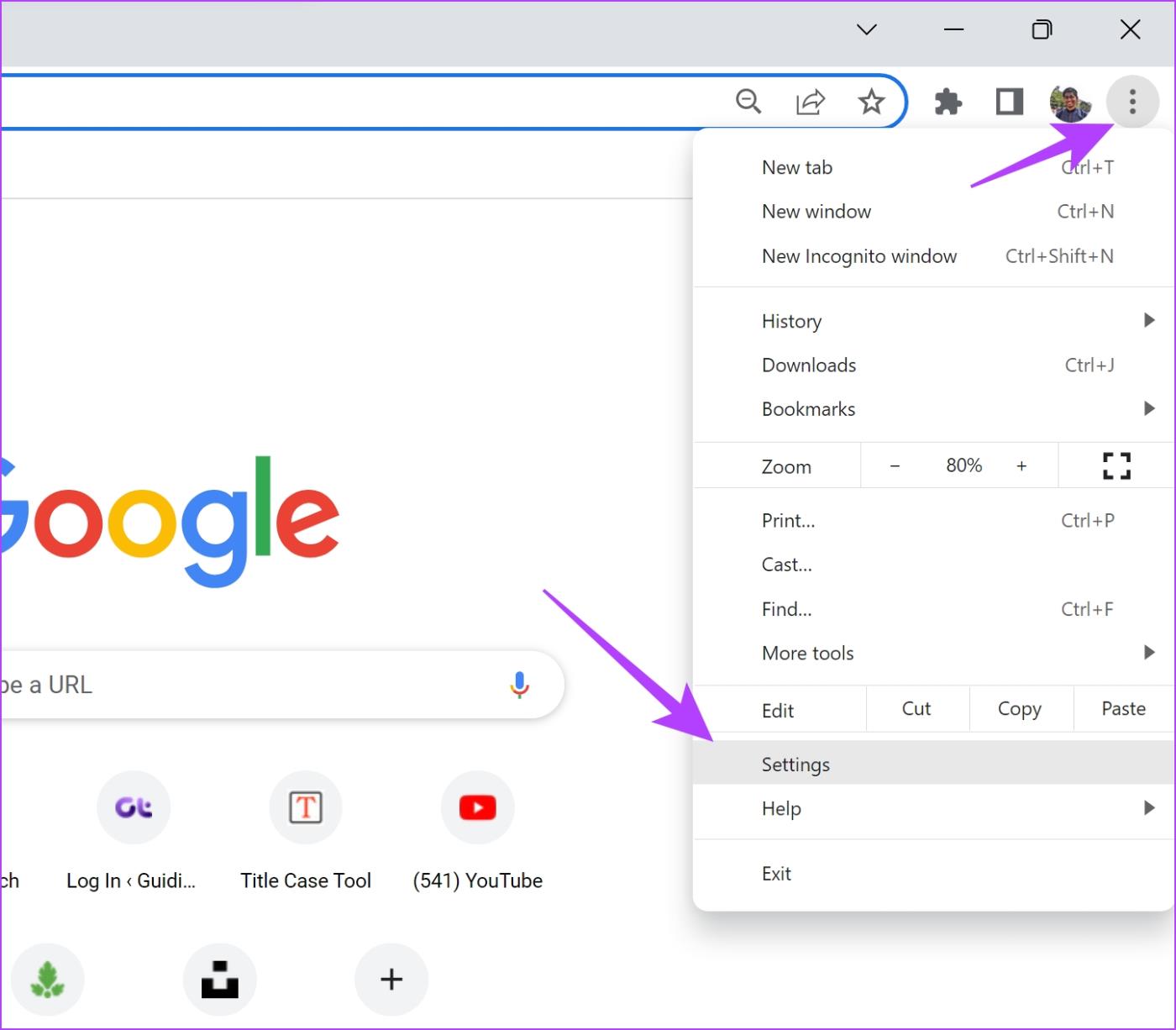
2단계: 이제 왼쪽 창에서 '재설정 및 정리'를 선택합니다.
3단계: '설정을 원래 기본값으로 복원'을 선택합니다.
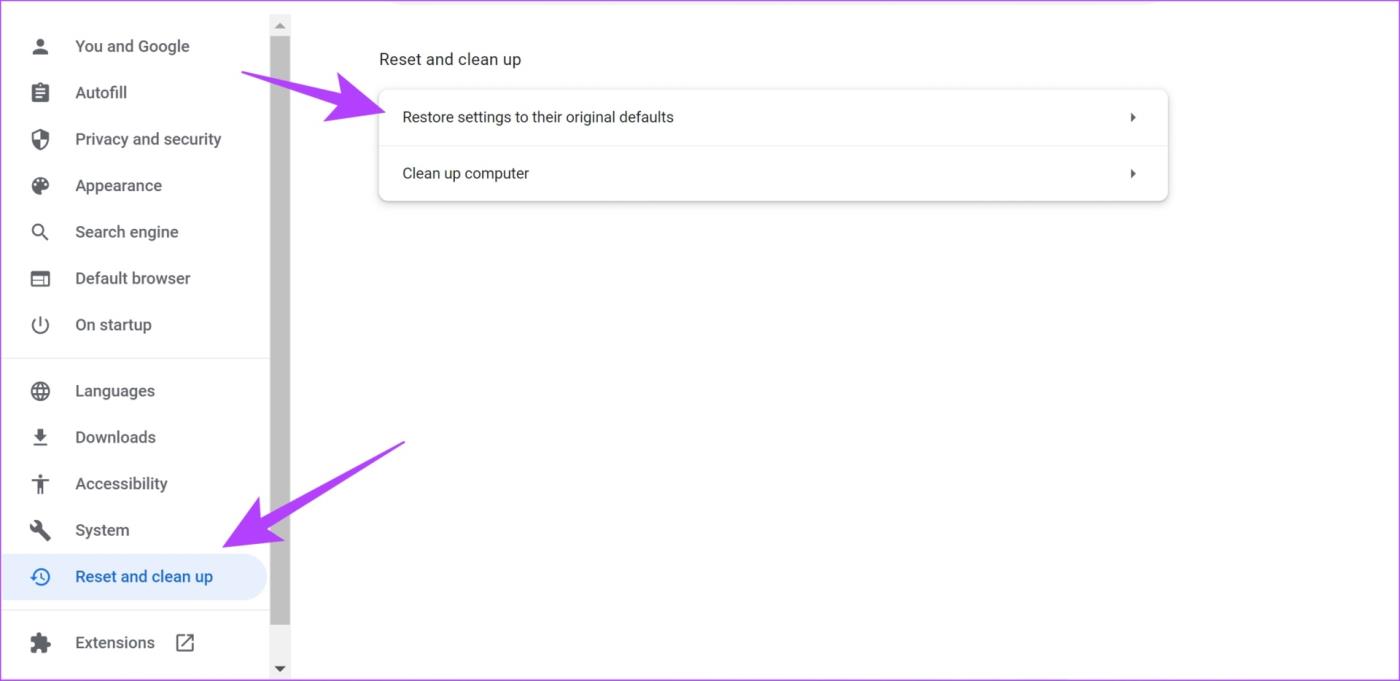
4단계: 이제 설정 재설정을 클릭하여 Chrome의 모든 설정을 재설정하세요.
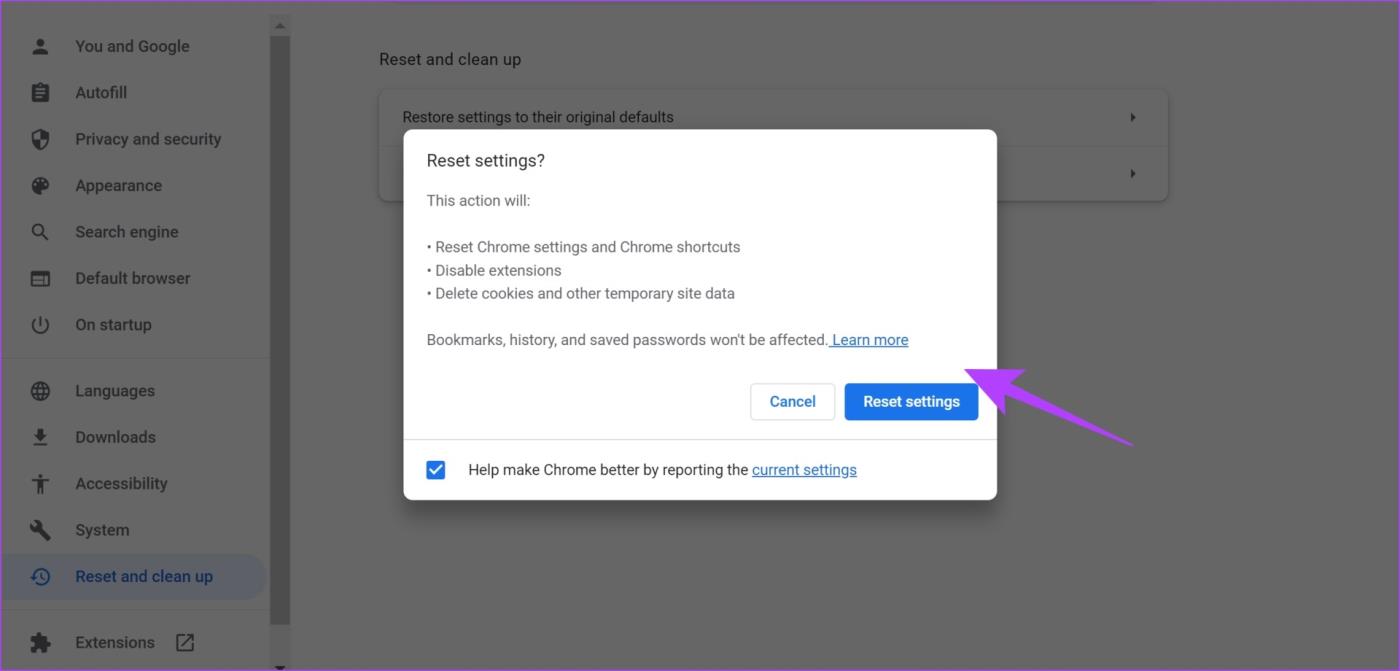
팁 : 복사하려는 텍스트가 포함된 웹페이지의 스크린샷을 찍은 다음 OCR2Edit 과 같은 OCR(광학 문자 인식) 도구를 사용하여 이미지에서 텍스트를 복사할 수도 있습니다.
이 웹페이지에서는 복사가 허용되지 않는다는 오류 메시지가 표시되는 경우 알아야 할 모든 것입니다. 추가 질문이 있는 경우 아래 FAQ 섹션을 참조하세요.
웹사이트에서 텍스트를 복사할 수 없는 경우에 대한 FAQ
1. 구글 크롬에서 클립보드를 어떻게 볼 수 있나요?
Google Chrome에는 클립보드에 액세스할 수 있는 옵션이 내장되어 있지 않습니다.
2. 웹사이트에서 선택한 텍스트를 볼 수 없는 이유는 무엇입니까?
이는 Google Chrome에서도 발견된 버그입니다. 브라우���를 다시 시작하거나 브라우저 캐시를 지워보세요.
쉽게 텍스트 복사
이 글이 이 웹페이지에서 복사가 허용되지 않는다는 오류 메시지를 해결하는 데 도움이 되기를 바랍니다. 이렇게 하면 모든 웹사이트에서 정보를 검색하고 얻을 수 있습니다. 다시 한 번, 저작권 침해로부터 콘텐츠를 보호하는 웹사이트의 텍스트를 복사하지 말 것을 촉구합니다.
Zoom 프로필 사진을 제거하는 방법과 그 과정에서 발생할 수 있는 문제를 해결하는 방법을 알아보세요. 간단한 단계로 프로필 사진을 클리어하세요.
Android에서 Google TTS(텍스트 음성 변환)를 변경하는 방법을 단계별로 설명합니다. 음성, 언어, 속도, 피치 설정을 최적화하는 방법을 알아보세요.
Microsoft Teams에서 항상 사용 가능한 상태를 유지하는 방법을 알아보세요. 간단한 단계로 클라이언트와의 원활한 소통을 보장하고, 상태 변경 원리와 설정 방법을 상세히 설명합니다.
Samsung Galaxy Tab S8에서 microSD 카드를 삽입, 제거, 포맷하는 방법을 단계별로 설명합니다. 최적의 microSD 카드 추천 및 스토리지 확장 팁 포함.
슬랙 메시지 삭제 방법을 개별/대량 삭제부터 자동 삭제 설정까지 5가지 방법으로 상세 설명. 삭제 후 복구 가능성, 관리자 권한 설정 등 실무 팁과 통계 자료 포함 가이드
Microsoft Lists의 5가지 주요 기능과 템플릿 활용법을 통해 업무 효율성을 40% 이상 개선하는 방법을 단계별로 설명합니다. Teams/SharePoint 연동 팁과 전문가 추천 워크플로우 제공
트위터에서 민감한 콘텐츠를 보는 방법을 알고 싶으신가요? 이 가이드에서는 웹 및 모바일 앱에서 민감한 콘텐츠를 활성화하는 방법을 단계별로 설명합니다. 트위터 설정을 최적화하는 방법을 알아보세요!
WhatsApp 사기를 피하는 방법을 알아보세요. 최신 소셜 미디어 사기 유형과 예방 팁을 확인하여 개인 정보를 안전하게 보호하세요.
OneDrive에서 "바로 가기를 이동할 수 없음" 오류를 해결하는 방법을 알아보세요. 파일 삭제, PC 연결 해제, 앱 업데이트, 재설정 등 4가지 효과적인 해결책을 제공합니다.
Microsoft Teams 파일 업로드 문제 해결 방법을 제시합니다. Microsoft Office 365와의 연동을 통해 사용되는 Teams의 파일 공유에서 겪는 다양한 오류를 해결해보세요.








